 | Aide Informatique
Aide informatique sur windows, logiciels, sécurité etc...
|
| | | probleme de mémoire flash |  |
| | | Auteur | Message |
|---|
fabritius2
Nouveau
Nombre de messages : 3
Date d'inscription : 18/01/2006
 |  Sujet: probleme de mémoire flash Sujet: probleme de mémoire flash  Mer 18 Jan 2006, 13:11 Mer 18 Jan 2006, 13:11 | |
| mon ordi windows familial ne reconnait pas ma mémoire flash et pcmcia de m-system flash disk pionneers,que doit je faire? | |
|   | | Fureto
Actif

Nombre de messages : 499
Date d'inscription : 04/11/2005
 |  Sujet: Re: probleme de mémoire flash Sujet: Re: probleme de mémoire flash  Mer 18 Jan 2006, 15:11 Mer 18 Jan 2006, 15:11 | |
| A cette adresse(en anglais) ils expliquent la méthode d'installation.
Please follow the instructions listed below to install Flash Stenocard support in your PC.
1. Power up your computer, allow all drivers to settle. This is always a good rule to practice. When you start your computer, Windows boots up first, then it loads all the user defined drivers. It may take a few seconds or possibly minutes before all of the drivers are loaded and ready for use. Therefore, give you PC enough time to load all its drivers when you power up your computer.
2. Insert you Stenocard into a card slot
3. Wait for the "Hardware installation wizard" to appear
4. Select the option to "Display a list of available drivers." The verbiage varies by operating system. It is important to "disallow" the automatic "Search for a suitable driver" option.
5. Select Memory Technology Driver. If not found, move to the top of the list and double-click on the option to "View all Drivers/Manufacturers."
6. Locate and select the M-Systems Flash Disk Pioneer in the Manufacturer list. Do NOT select the M-systems Flash Disk Pioneer Ltd. option.
7. Select M-System DiskOnChip 2000 from the Model list, and then click on the Next button.
8. You will receive a warning that "the device did not start..." Click Yes, and then click the Finish button to complete this phase of the installation.
9. The above procedure installs the necessary devices. The following instructions installs the correct driver for this device.
10. Click the Start Button, right-click My Computer, choose Properties.
11. Click the Device Manager button to view the list of devices installed in your computer. Notice the yellow warning marker that appears next to the M-Systems DiskOnChip2000 device. The warning tag appears because a proper driver has not been installed.
12. Double-click the M-Systems DiskOnChip2000 to view the property sheet for this device.
13. Click on the Driver tab.
14. Click on the Update Driver button to install a driver for your device. Windows will display the "Hardware Update Wizard."
15. Choose the "Install from a list of specific location" option, and then click the Next button. Windows will display the Search and Installation options. Choose the "Don't search. I will choose the driver to install" option.
16. Select the "Centennial Technologies, Inc." from the Manufacturer list, and then select the "Centennial PCMCIA Memory Card" from the model list.
17. Click the next button. A warning message will appear. Choose Yes.
18. Windows will update the device driver and the following screen will appear.
19. Click the OK button to finish the task.
Upon successful completion, the device manager window will display the correct settings and the yellow warning will disappear. Shut down your computer. Insert a Stenocard into a card slot and restart the computer. If a card is recognized, My Computer window will display an icon for the newly installed removable driver.
"My Computer" window showing the "ProCATFlash"
Device Manager Setting after Driver Update.
Known issues: Windows does not properly initiate the PC-Card driver when a card is not present at the boot up. In other words, you must boot your computer with the card in the drive. This will assure proper initiation.
Dernière édition par le Lun 30 Jan 2006, 14:21, édité 2 fois | |
|   | | fabritius2
Nouveau
Nombre de messages : 3
Date d'inscription : 18/01/2006
 |  Sujet: probleme mémoire flash réponse en francais?merci Sujet: probleme mémoire flash réponse en francais?merci  Lun 23 Jan 2006, 10:51 Lun 23 Jan 2006, 10:51 | |
| Merci de votre réponse,mais je ne suis pas bilingue et ne connait rien en informatique ,pouvez vous m'expliqué comment résoudre mon probleme ,mais en francais,merci | |
|   | | Fureto
Actif

Nombre de messages : 499
Date d'inscription : 04/11/2005
 |  Sujet: Re: probleme de mémoire flash Sujet: Re: probleme de mémoire flash  Lun 30 Jan 2006, 13:36 Lun 30 Jan 2006, 13:36 | |
| Du fait que je n'ai pas le temps concret de tout traduire, j'ai rapidement utilisé le traducteur de google. J'essaierais ulterieurement de corriger les imperfections de la traduction. Voyez deja avec ceci si vous y arrivez.
******************
Veuillez suivre les instructions énumérées ci-dessous pour installer Stenocard dans votre PC.
1. Mettez votre ordinateur sous tension, permettez à tous les conducteurs d'arranger. C'est toujours une bonne règle à pratiquer. Quand vous mettez en marche votre ordinateur, Windows rejette vers le haut d'abord, alors il charge tous les conducteurs définis par utilisateur. Il peut prendre quelques secondes ou probablement minutes avant que tous les conducteurs soient chargés et de manière opérationnelle. donnez-par conséquent vous le PC assez de temps de charger tous ses conducteurs quand vous mettez votre ordinateur sous tension.
2. Insérez votre Stenocard dans un logement pour carte
3. Attendez "la fenetre d'installation de matériel" pour apparaître
4. Choisissez l'option "pour montrer une liste de périphériques disponibles." Le verbiage change par le logiciel d'exploitation. Il est important "rejettent" "recherche l'option automatique de conducteur approprié".
5. Choisissez Le Conducteur De Technologie De Mémoire. Si non trouvé, déplacez-vous au haut la liste et le double-déclic sur l'option "pour regarder tout les Drivers/Manufacturers."
6. Localisez et choisissez M-Systems Flash Disk Pioneer dans la liste de fabricant. Ne choisissez pas l'option M-systems Flash Disk Pioneer Ltd.
7. Choisissez le M-Système DiskOnChip 2000 à partir de la liste modèle, et puis cliquetez dessus le prochain bouton.
8. Vous recevrez un avertissement que "le dispositif n'a pas commencé..." Cliquetez oui, et cliquetez alors le bouton de finition pour finir cette phase de l'installation.
9. Le procédé ci-dessus installe les dispositifs nécessaires. Les instructions suivantes installe le pilote correct pour ce dispositif.
10. Cliquetez le bouton marche, droit-déclic mon ordinateur, choisissez les propriétés.
11. Cliquetez le bouton de directeur de dispositif pour regarder la liste de dispositifs installés dans votre ordinateur. Notez le marqueur d'avertissement jaune qui apparaît à côté du dispositif des M-Systèmes DiskOnChip2000. L'étiquette "danger"apparaît parce qu'un conducteur approprié n'a pas été installé. Double-déclic
12, les M-Systèmes DiskOnChip2000 pour regarder la feuille de propriété pour ce dispositif.
13, Cliquetez dessus l'étiquette du pilote.
14, Cliquetez dessus le bouton du pilote de mise à jour pour installer un pilote pour votre dispositif. Windows montrera "la fenetre de mise à jour de matériel."
15, Choisissez "installe d'une liste l'option d'endroit spécifique", et puis cliquette le prochain bouton. Windows montrera les options de recherche et d'installation. Choisissez "ne recherchent pas. Choisir le pilote pour installer l'"option.
16, Choisissez "Centennial Technologies, Inc." à partir de la liste de fabricant, et choisissez alors "Centennial PCMCIA Memory Card" de la liste modèle.
17, Cliquetez le prochain bouton. Un message d'avertissement apparaîtra. Choisissez Oui.
18, Windows mettra à jour le module de gestion de périphérique et l'écran suivant apparaîtra.
19, Cliquetez le bouton CORRECT pour finir la tâche.
Sur l'accomplissement réussi, la fenêtre de directeur de dispositif montrera les arrangements corrects et l'avertissement jaune disparaîtra.
Arrêtez votre ordinateur. Insérez un Stenocard dans un logement pour carte et remettez en marche l'ordinateur. Si une carte est identifiée, une fenêtre d'ordinateur montrera une icône pour le connecteur démontable nouvellement installé.
Dernière édition par le Lun 30 Jan 2006, 14:21, édité 7 fois | |
|   | | fabritius2
Nouveau
Nombre de messages : 3
Date d'inscription : 18/01/2006
 |  Sujet: pour résolution du probleme mémoireflash Sujet: pour résolution du probleme mémoireflash  Lun 30 Jan 2006, 14:04 Lun 30 Jan 2006, 14:04 | |
| Merci de votre aide ,malheureusement pour l'étape 2-- 2. Insérez-vous Stenocard dans un logement pour carte ,si je comprend bien,il faut que je sorte et réinstalle ma stenocard,pour la réinitialisé? | |
|   | | Fureto
Actif

Nombre de messages : 499
Date d'inscription : 04/11/2005
 |  Sujet: Re: probleme de mémoire flash Sujet: Re: probleme de mémoire flash  Lun 30 Jan 2006, 14:10 Lun 30 Jan 2006, 14:10 | |
| J'ai commencé a modifier certaines mauvaises traductions. | |
|   | | Contenu sponsorisé
 |  Sujet: Re: probleme de mémoire flash Sujet: Re: probleme de mémoire flash  | |
| |
|   | | | | probleme de mémoire flash |  |
|
Sujets similaires |  |
|
| | Permission de ce forum: | Vous ne pouvez pas répondre aux sujets dans ce forum
| |
| |
| |
|